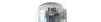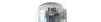Работая в цифровой моде PSK каждый сталкивался с ситуацией, когда некоторые станции создавали большие помехи для соседних станций, которые выражались в очень широком спектре сигнала. Основной причиной этого является большой уровень сигнала, подаваемого со звуковой карты компьютера на вход трансивера. Большой уровень приводит к искажению сигнала, которое выражается в появлении по сторонам от основного сигнала еще двух или более. Для контроля качества сигнала в трансиверах используют индикатор ALC. Иногда, чтобы узнать, как выглядит сигнал в эфире, обращаются к корреспонденту с просьбой прислать скриншот водопада с сигналом, чтобы оценить его качество. Хочу поделиться еще одним способом контроля качества своего сигнала. Способ этот основан на использовании WebSDR приемника.
Чтобы ввести в курс дела тех, кто не слышал о WebSDR, немного расскажу, что это такое. WebSDR представляет собой систему состоящую из аппаратного SDR приемника и программного обеспечения запущенного на сайте, которые позволяют слушать эфир, зайдя на web-сайт через интернет. Посмотрев на карту можно оценить количество и месторасположение доступных на момент написания WebSDR.

Видно, что они присутствуют в Европе, Северной и Южной Америках, азиатской части России. Это позволяет, не имея приемника, слушать эфир из разных частей света, используя интернет подключение. Хочу заметить, что приемники, обозначенные на картах, имеют различную аппаратную реализацию и отличаются своими характеристиками. Некоторые позволяют слушать лишь определенные участки диапазонов, какие-то позволяют слушать несколько диапазонов. Наиболее полный и актуальный список WebSDR приемников можно найти на сайте http://websdr.org/. Вот так выглядит верхняя часть списка. В таблице содержится информация о местоположении приемника, ссылка на web-сервер для подключения к приемнику, диапазон принимаемых частот и антенна, используемая на приемнике.

Давайте теперь посмотрим как выглядит работа WebSDR на примере приемника под №1 расположенном в Голландии для этого перейдем по ссылке http://websdr.ewi.utwente.nl:8901/. Это первый WebSDR, который был создан в 2008 году. В верхней части страницы мы видим фото SDR приемника используемого на сайте и краткую историю. Ниже расположен водопад, отображающий эфир и кнопки управления приемником.

Для наглядности основные элементы управления выделены красным прямоугольником и рядом помещена цифра. Теперь вкратце, расскажу какие функции выполняют эти элементы управления.
Поле Your name or callsign служит для ввода имени, под которым вы будете видны на сайте, предлагается ввести позывной, чтобы идентифицировать вас как радиолюбителя с лицензией, но при желании это поле может оставаться пустым.
Меню View: позволяет выбрать режим отображения водопада, при выборе waterfall на странице буден отображаться водопад сигналами, если же выбрать blind, то водопад на странице отображаться не будет. Режим blind позволяет сократить интернет-трафик и какой-то мере снизить загрузку процессора при отображении страницы.
В меню Waterfall и Sound выбирается вариант вывода водопада и звука на веб-странице, это либо использование скриптов на Java, либо с помощью протокола HTML5. Поддержка отображения водопада и звука с помощью HTML5 реализована только на сайте этого голландского приемника, остальные для своей работы используют только java–скрипты, поэтому там будет отсутствовать это меню.
Под цифрой 4 отмечена область водопада, где отображается эфир в выбранной полосе частот, на следующем скриншоте видна полоса от 0 до 29,160МГц.

Если на эту область поместить мышку, то вращая на ней колесо управления, можно изменить полосу отображаемую на водопаде. Так будет выглядеть участок PSK на 20-метровом диапазоне в максимальном увеличении.

Здесь уже различимы отдельные сигналы, но чтобы оценить их качество увеличения недостаточно.
Цифрой 5 отмечена область шкалы приемника, на ней отображается частота настройки и используемый для приема фильтр, который выделен желтым цветом. Если поместить на эту область мышку, то вращением колеса можно выполнять перестройку частоты приема. Кроме того, если поместить мышь на левый или правый скат фильтра, этот скат подсвечивается, и нажав левую клавишу мышки можно либо расширить, либо сжать полосу фильтра передвигая мышь в нужном направлении.
В области под цифрой 6 расположено поле для настройки приемника прямым вводом частоты в поле Frequency.

Частота вводится в килогерцах, герцы отделяются запятой. Кнопки со знаком минуса и плюса позволяют дискретно изменять частоту с шагом 30, 500, 2500 Гц.
В области Memories реализована возможность быстрой перестройки по ранее запомненным частотам.

При нажатии на кнопку recall происходит перестройка приемника на сохраненную ранее частоту, которая отображается в строке. Кнопка erase удаляет строку с запомненной частотой. Кнопка store позволяет изменить частоту, сохраняемую в этой строке, на ту, которая установлена в данный момент на шкале приема. В последнем поле можно указать название метки, которая будет отображаться на шкале приёма запомненной частоты.

В области Bandwidth находятся кнопки управления позволяющие переключаться между разными видами модуляции LSB, USB, AM, FM.

В области Waterfall view расположены элементы управления водопадом.

Кнопки zoom out и zoom in соответственно увеличивают и уменьшают полосу отображаемого на водопаде участка эфира. Кнопка max out переводит водопад к отображению всей полосы приема приемника. Кнопка max in переводит водопад к отображению полосы приема на выбранной частоте. При нажатии на кнопку band на водопад помещается весь диапазон, на котором ведется прием приемника.
Поле Speed определяет скорость движения водопада, Size позволяет менять размер водопада на странице. View позволяет выбрать способ отображения принимаемых сигналов. Например, если была выбрана частота приема 14070 кгц и нажата кнопка band, водопад принимает следующий вид.

В области отмеченной цифрой 10 расположен S-метр и органы управления звуком.

Установка галочки в поле mute отключает вывод звука, squelch блокирует шум при отсутствии сигнала (шумоподавитель), autonotch включает фильтр, автоматически отфильтровывающий мешающую несущую частоту. Движком Volume изменяется громкость принимаемого сигнала. В поле Audio recording расположена кнопка start, позволяющая сделать запись аудиофайла в формате wav. Сделанную запись потом можно скачать к себе на компьютер, нажав на ссылку download.
Остальные элементы расположенные странице WebSDR: Logbook, Station information и Chatbox рассматривать не будем, так как они в нашем случае не актуальны.
Как уже писалось выше, даже при самом большом увеличении сигнал PSK на водопаде выглядит лишь тоненькой ниточкой, и визуально его оценить не получается.
Чтобы это сделать, предлагаю принятую WebSDR приемником полосу передать на обработку программе работы цифровыми модами и уже на водопаде этой программы делать оценку качества сигнала. Возникает вопрос как звук, получаемый от браузера, передать в программу обработки.
Здесь нам на выручку приходит Virtual Audio Cable (Виртуальный аудио кабель). Это мультимедийный драйвер для Windows, который позволяет перенаправлять аудиопотоки между приложениями. Программа платная, но существует триальная версия, ее можно скачать с сайта разработчика http://software.muzychenko.net/eng/vac.htm. Эта версия имеет ряд ограничений: возможность создания лишь трех аудио потоков между приложениями и периодическое подмешивание в них женской речи. Первое ограничение нам не важно, так как для решения нашей задачи требуется наличие лишь одного аудиопотока между программами, а вот второе будет периодически создавать на водопаде программы приема не нужный нам сигнал. Длительность его небольшая и сильно он мешать не будет, но если у вас возникнет желание, то приложив небольшие усилия, можно найти и "вылеченный " вариант этой программы.
После скачивания и установки VAC в меню запуска программ появится папка Virtual Audio Cable, а в системе новое устройство Virtual Audio Cable (VDM).
 
Проверим также конфигурацию созданного при установке аудио потока, которому присвоено имя Virtual Cable 1, для этого в меню запуска программ в папке Virtual Audio Cable запустим Control panel. Настройки аудиопотока Virtual Cable 1 показаны на скриншоте.

При воспроизведении звука из браузера используется устройство вывода звука по умолчанию, которое устанавливается в закладке Звуки и Аудиоустройства в Панели управления. Установим в качестве устройства вывода звука по умолчанию Virtual Cable 1, для этого из Панели Управления откроем Звуки и Аудиоустройства и в открывшимся окне выберем закладку Аудио. Устройством вывода звука по умолчанию выберем Virtual Cable 1 и нажмем кнопку Применить.

Если в это время у вас уже был запущен браузер, то его надо будет выгрузить и повторно загрузить, чтобы сделанные изменения вступили в силу в браузере. После этих манипуляций звук в наших динамиках пропадет, ведь он теперь будет выводиться в аудиопоток Virtial Cable 1, который пока ни с чем не соединен. Для того чтобы звук из Virtual Cable 1 попал к нам в динамик, запустим Audio Repeater из меню запуска программ в папке Virtual Audio Cable.

Поле Wave in выберем Virtual Cable1, в поле Wave out звуковую карту, к которой у вас подключены динамик или наушники и нажмем кнопу Start. Теперь звук из браузера, пройдя через Virtual Cable 1, попадет на вашу звуковую карту, и вы будет слышать звук принимаемого эфира в динамике.
Теперь перейдем к завершающему шагу – запуску программы работы цифровыми модами. Все что надо сделать, это в меню выбора звуковой карты установить Virtual Cable 1. Ниже показан случай при настройки программы MultiPSK.

После запуска программы на водопаде появляются сигналы принятые WebSDR.

Теперь можно посмотреть и свой сигнал. Для работы цифрой я использую программу fldigi, для контроля воспользуюсь уже показанной выше MultiPSK.

Так как на экране разместить обе программы полностью не возможно, то в верхней части экрана я расположил активное окно с запущенной fldigi, а снизу часть окна c водопадом от MultiPSK. На скриншоте показан момент работы на общей вызов в fldigi и прием своего же сигнала с WebSDR приемника в программе MultiPSK.
Кроме контроля своего сигнала, использование WebSDR может помочь избежать случаев, когда при работе на общий вызов на этой же частоте работает другая станция, которая находится для нас в мертвой зоне, и мы ее не видим. Надеюсь, что это статья будет интересна любителям цифровых видов связи.
22.06.2014 Алексей Ерышов, RA4UDC
|